PS美女人像磨皮教程:给高清美女头像脸部消除密…
2018-06-23 19:03:14来源:未知 阅读 ()

1、前期处理。打开原图素材,按Ctrl + J 把背景图层复制一层,并命名为“前期简修”。

2、分析原图。人物鼻子全部、眼睛底部、嘴角边缘的斑点比较难处理,前期需要去掉一部分。

3、在工具箱选择“修复画笔工具”,其它工具也可以;然后在斑点附近的正常肤色区域,按住Alt键 + 鼠标左键点击一下取样,松开Alt键后在斑点上点一下就可以消除斑点;需要不断调整笔触大小慢慢修复。
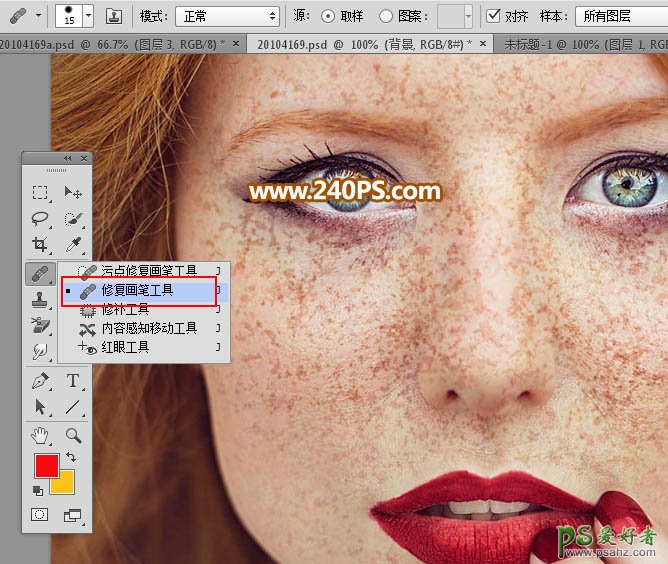
4、这是大致修复后的效果,不需要全部消除,把斑点较为密集的部分修复好。
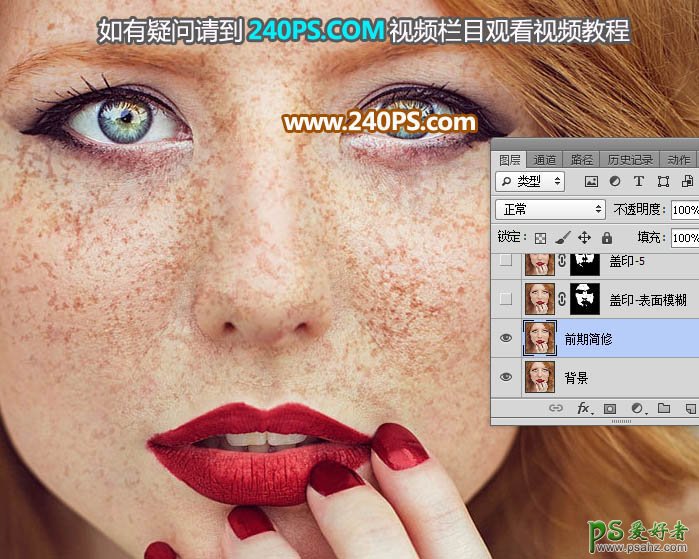
5、新建一个图层,按Ctrl + Alt + Shift + E 盖印图层,如下图。

6、选择菜单:滤镜 > 模糊 > 表面模糊,半径设置为27,阈值为15,具体参考需要根据图片实际像素灵活设定。


7、按住Alt键 + 鼠标左键点击蒙版图标,给当前图层添加黑色蒙版,如下图。
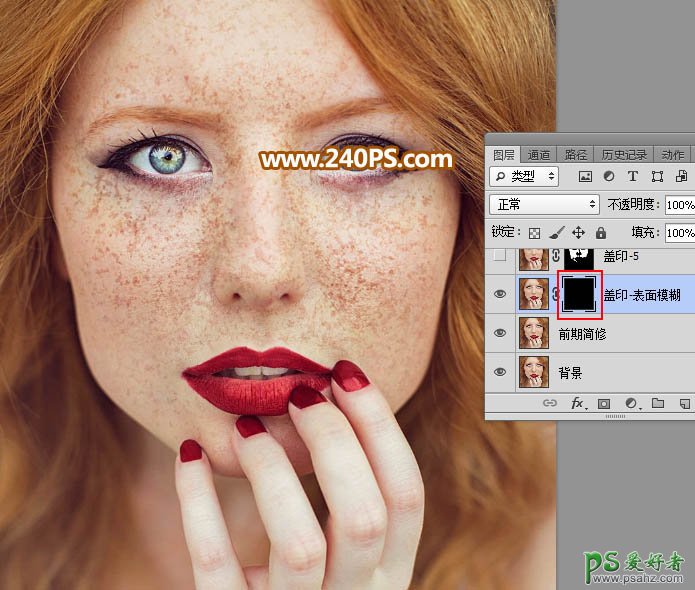
8、把前景色设置为白色;在工具箱中选择“画笔”工具,在预设里面选择一款圆形柔边画笔;画笔不透明度及流量都设置为100%,如下图。

9、用画笔工具先把下图选区部分擦出来。

10、这是涂好后的效果,斑点减少了不少。

11、新建一个图层,按Ctrl + Alt + Shift + E 盖印图层。

12、选择菜单:滤镜 > 模糊 > 高斯模糊,半径设置为5,然后确定。
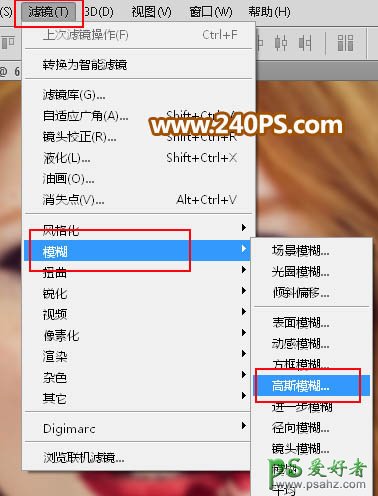

13、按住Alt键 + 鼠标左键点击蒙版图标,添加黑色蒙版,如下图。

14、刚才设置好的画笔把下图选区部分涂出来,效果如下图。


15、新建一个图层,盖印图层。选择菜单:滤镜 > 模糊 > 高斯模糊,半径设置为3,确定后同样的方法添加黑色蒙版;然后用柔边白色画笔把下图选区部分擦出来。

16、选择“前期简修”图层,按Ctrl + J 复制一层,按Ctrl + Shift + ] 置顶,如下图。

17、选择菜单:滤镜 > 模糊 > 高斯模糊,半径设置为15,确定后同样的方法添加黑色蒙版;用之前设置好的柔边白色画笔把下图选区部分擦出来。
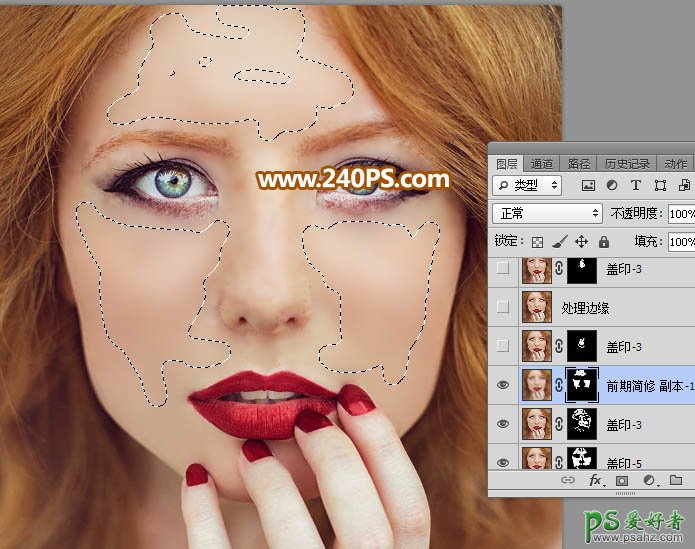

18、新建一个图层,盖印图层;选择菜单:滤镜 > 模糊 > 高斯模糊,半径设置为3,确定后同样的方法添加黑色蒙版;然后用柔边白色画笔把鼻子部分擦出来,如下图。


19、新建一个图层,盖印图层,然后命名为“处理边缘”。

20、用钢笔先把轮廓区域勾出路径,转为选区后用涂抹工具慢慢涂抹。
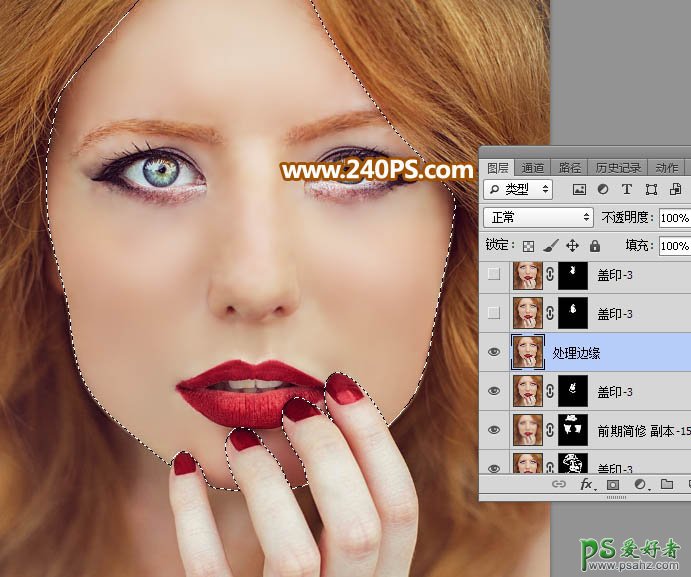
21、鼻子部分还比较花,需要再处理一下。

22、新建一个图层,盖印图层;选择菜单:滤镜 > 模糊 > 高斯模糊,半径设置为3,确定后添加黑色蒙版;再用柔边白色画笔把鼻子部分擦出来。
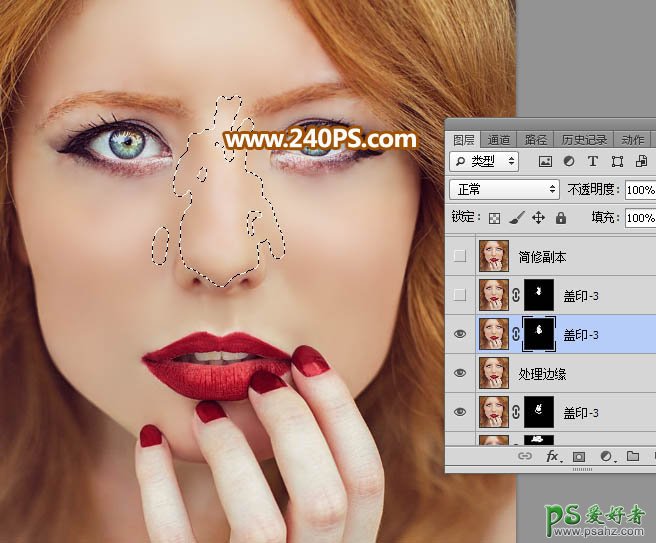

23、新建一个图层,盖印图层;选择菜单:滤镜 > 模糊 > 高斯模糊,半径设置为3,确定后添加黑色蒙版;再用柔边白色画笔把鼻子部分擦出来。
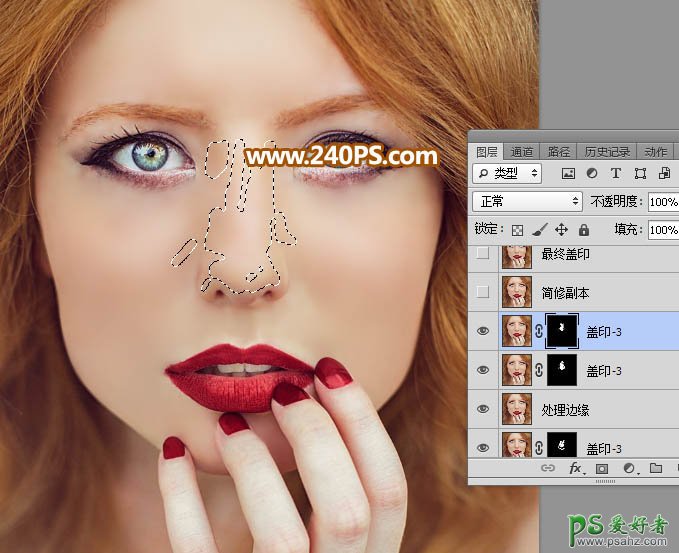

24、后面的操作就复杂一点,需要用计算、通道、曲线等配合消除斑点并增加肤色细节,如下图。

最终效果:

标签:
版权申明:本站文章部分自网络,如有侵权,请联系:west999com@outlook.com
特别注意:本站所有转载文章言论不代表本站观点,本站所提供的摄影照片,插画,设计作品,如需使用,请与原作者联系,版权归原作者所有
- PS古风照片教程:给古风美女打造出女侠电影质感效果。PS古风 2021-05-24
- Photoshop调出曝光不足的古典美女暖色效果 2021-05-24
- Photoshop调出海边美女照片蓝色艺术效果 2021-05-24
- Photoshop设计蜂窝状的人像海报效果 2021-05-24
- Photoshop打造蓝色唯美风格的海边美女婚纱照片。Photoshop打 2021-05-21
IDC资讯: 主机资讯 注册资讯 托管资讯 vps资讯 网站建设
网站运营: 建站经验 策划盈利 搜索优化 网站推广 免费资源
网络编程: Asp.Net编程 Asp编程 Php编程 Xml编程 Access Mssql Mysql 其它
服务器技术: Web服务器 Ftp服务器 Mail服务器 Dns服务器 安全防护
软件技巧: 其它软件 Word Excel Powerpoint Ghost Vista QQ空间 QQ FlashGet 迅雷
网页制作: FrontPages Dreamweaver Javascript css photoshop fireworks Flash
